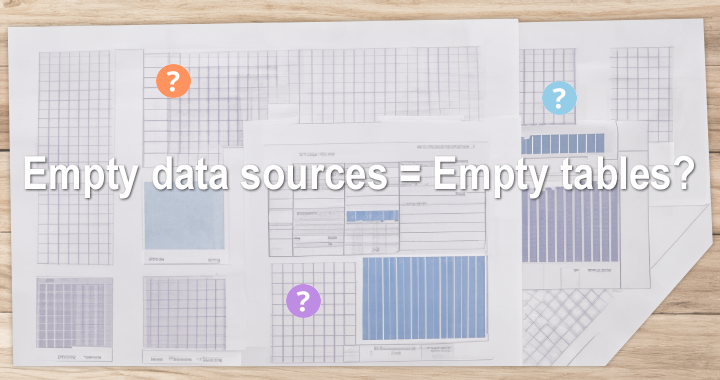4D Write Pro:空のデータソースを管理する!
4D Write Proの 表は データソースから入力することができるため、可能な限りパーソナライズするために多くの機能が追加されています。データソースにリンクされた数式、ブレーク行、ボトムキャリーオーバー行などです。
4D 20 R6では、新しい属性(wk empty datasource )により、テーブルの動作が改良されました。この属性により、リンクされたデータソースが空の場合の表の描画方法を定義することができ、ドキュメントの表示をより細かく制御することができます。
4D Write Pro.インターフェイスで利用可能な新しいセクションオプション
ご存知のように、4D Write Proは、連続したセクションと改ページされたセクションの2種類を管理します。
右ページと左ページを区別したい場合も、最初のページを他のページと区別したい場合も、これらの方法はかつてはプログラミングかコンテキストメニューを使用しなければなりませんでした。しかし、インターフェイスは進化しているのです!
便利な新しい 4D Write Pro属性: wk page size!
4D Write Pro の WP SET ATTRIBUTES コマンドは、ドキュメントのあらゆる種類の要素に適用されるため、最も頻繁に使用されるコマンドの 1つです。
4D 20 R5 では、新しいドキュメント属性が利用可能になりました: wk page size。その機能を詳しく見てみましょう!
4D Write Pro: 制限のない表組み!
4D Write Pro に表組みが導入されて以来、多くの新機能が追加されました。ヘッダー、フッター、並べ替えブレーク 、そして、データソースを表に関連付けて自動的にデータで埋める機能などです。
この最後の機能は、表あたりの最大行数 (1000行) にしばしば達する可能性があることを意味します。この点を考慮し、4D 20 R5 では、この上限は 4D Write Pro によって決定されるのではなく、利用可能なメモリによってのみ制限されるようになりました!
4D Write Pro: アンカー画像とテキストボックスの表示オプションが増えました!
これまでの 4D Write Proドキュメントでは、画像は (大きな文字のように) テキスト中にインライン配置したり、テキストの前面や背面に配置したりすることができました。テキストボックス (4D 20 で登場) も、テキストの前面か背面に配置できます。4D 20 R5では、画像 と テキストボックス を折り返しテキストで囲めるようになり、表示オプションが大きく改善されました!
4D Write Pro:電子インボイスの作成
4D V20 R4 では、電子インボイスの生成を可能にする、エキサイティングな 4D Write Pro の機能を導入しました。
そもそも電子インボイスとはどういう何でしょうか?
電子インボイス (e-invoice) は、電子的に生成・送信・受信・保存され、より効率的で環境に優しい形でビジネス取引を管理することができます。
多くの利点がある一方で、主にその生成手順の複雑さに関わる電子インボイス特有の制約もあります。しかし、4D Write Proを使用することで、当初考えられていたよりもはるかに電子インボイスが扱いやすいことが分かってきました!
4D Write Pro: 添付ファイル付きPDFへの書き出し!
ご存知のように、4D 20 R3以降、4D Write Pro は PDF/A2 と PDF/A3 (ブログ記事) フォーマットで書き出すことができます。署名を除けば、この 2つのフォーマットの主な違いは、PDF/A3 フォーマットには添付ファイルを含められることです。4D 20 R4 では、4D Write Pro の新しい書き出しオプションのおかげで、エクスポート時にファイルを添付することが可能になりました!
Formula from string に新たなオプションが追加!
4D のデベロッパーとして、フォーミュラを作成し、使用したことがあると思います。フォーミュラは、Formula とFormula from string の 2つのコマンドで作成できます。後者は 4D V20 R3 で強化され、コンポーネントから制限なく使用できるようになりました!
4D Write Pro: フォーミュラに名前を付ける
4D Write Pro のドキュメントでは、フォーミュラは非常に重要で、機能的にも大きく貢献します。これまでは、フォーミュラを値、式、または記号として表すことができました。
しかし、ユーザーエクスペリエンスをさらに向上させ、読みやすさを改善するために、4D v20 R3では、フォーミュラに名前を付けるというエキサイティングな新機能が導入されました。この最新の機能強化により、ユーザーはドキュメント内の各フォーミュラの目的を素早く特定し、理解することができます。
4D Write Pro : PDF/A形式での書き出しが可能になりました!
PDFフォーマットは今や定番のフォーマットであり、ここ最近のバージョンにおいては 4D Write Proドキュメントの書き出しに利用できるようになっています。4D v20 R3 以降、4D Write Pro ドキュメントを PDF にエクスポートする際にオプションとして PDF/Aフォーマットが利用できるようになり、近い将来、電子請求書など、他の可能性への扉を開くことになるでしょう。しかし、その前に、PDF/A と従来の PDFフォーマットとの違い (良い違いも悪い違いも含め) に注目してみましょう。